iPhoneのおやすみモードを使ったことはありますか?おやすみモードを使用している間は着信やメールの通知をOFFにできます。就寝中や会議中、集中して仕事に取り組みたい時などには最適なモードです。
そんな便利なおやすみモードですが、着信やメール以外の通知はどうなるのか……気になりますよね。
この記事では以下のことを解説いたします。
- おやすみモードだと着信・メール・アラームなどの通知がどうなるのか?
- おやすみモードの注意点
- 設定方法
- 便利な機能
おやすみモードを使いこなしたいという人はぜひご一読ください。
iPhoneのおやすみモードにしたら各種通知はどうなるの?

Androidには搭載されていない機能・おやすみモード。iPhone独自の機能であるおやすみモードをONにすると、iPhoneがロックされている間は着信音やメールの通知音などが鳴りません。バイブレーションもしかりです。しかし、例外もあるんです。この項目では、おやすみモードを使った際に各機能の通知がどうなるのかをご紹介いたします。
①着信
着信音は鳴らずバイブレーションも動作せず、というのは冒頭でご説明しました。ただし、固定電話の場合は通常と同じように鳴るということは注意しておきましょう。なお、電話をかけた相手には通話中の時と同じように「プープー」という音が流れます。
②メール
着信と同じように、通知音・バイブレーションともに動作しなくなります。ロック画面・通知センターなどには残るので安心ですね。
③アラーム
おやすみモードの時でもアラームは鳴ります。バイブレーションも動作しますよ。
④着信履歴
着信音は鳴りませんが、着信履歴はちゃんと残ります。何の用事だったのか、かけ直せるので安心ですね。
⑤緊急地震速報
おやすみモードでも、緊急地震速報は鳴ります。ただし、設定で「緊急速報がOFF」になっていると鳴りませんので注意しましょう。「設定」アプリ→「通知」をタップすると一番下に「緊急速報」という項目があります。これがONになっているなら、おやすみモードでも緊急地震速報が鳴りますよ。
⑥LINE
LINEトークの場合は通知音・画面に表示などが一切されません。ただし、LINE無料通話は通常と同じように着信音・バイブレーションが作動してしまいます。
⑦Apple Watch
ペアリングしているiPhoneとApple Watchなら、おやすみモードの設定を同じように反映できます。
iPhoneで「Watch」アプリを開く→「一般」→「おやすみモード」を選択し、「“iPhoneを反映”」を「有効」に設定しましょう。
おやすみモードを使う際に知っておきたいこと

おやすみモードを使用する時に知っておきたいことを、いくつかお伝えいたします。
消し忘れるとずっとおやすみモードのまま
時間設定をせず、おやすみモードに設定している場合は、OFFにするのを忘れているとずっとおやすみモードが続きます。「最近、いつも不在着信になる」という時は、画面右上に三日月マークが出ていないかチェックしましょう。
基本的にはロック中のみ有効
おやすみモードが有効になるのは基本的にロック画面にしている時だけです。設定を変更すれば常におやすみモードにすることもできますが、何も設定をいじっていない場合はロック中のみおやすみモードになると覚えておきましょう。
おやすみモードの設定方法①設定アプリ

おやすみモードの設定方法は2種類あります。まずは設定アプリからおこなう方法からお伝えします。
「設定」アプリを開きましょう
ホーム画面から「設定」アプリを開いてください。
「おやすみモード」を選択します
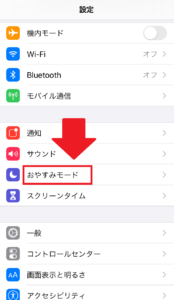
「設定」アプリ内にある「おやすみモード」をタップします。
「おやすみモード」をONにしてください
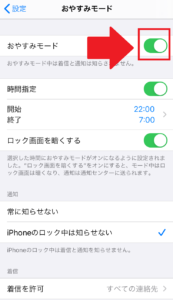
「おやすみモード」のON/OFFを切り替えるつまみがあるので、それをタップしましょう。緑色の部分が見えたらONになっている状態です。
時間指定する場合は「時間指定」をONに
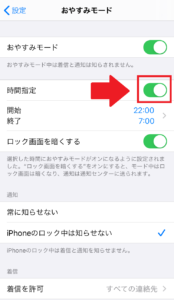
「おやすみモード」の下に「時間指定」という項目があります。時間指定をしたければ、これをONにしてください。
ONにすると「開始時間」と「終了時間」を決められます。おやすみモードの間、ロック画面を暗くすることができる「ロック画面を暗くする」という項目もありますよ。
おやすみモードの設定方法②コントロールセンター

iPhoneのおやすみモードを設定する方法の2つ目は、コントロールセンター画面での操作です。
1.画面を下から上にスワイプor右上から下にスワイプします
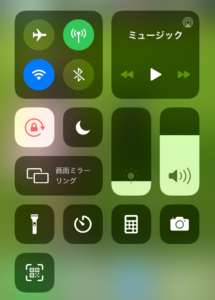
iPhone8以前なら、画面を下からスワイプしてください。iPhoneX以降なら、右上の端からスワイプするとコントロールセンター画面が表示されます。
2.三日月マークをタップしましょう
コントロールセンター画面にある「三日月マーク」がおやすみモードです。これをタップしましょう。即時設定可能です。逆に即時解除もすぐにおこなえますよ。
3.時間を設定したいなら三日月マークを長押ししてください
「三日月マーク」をタップしただけでは細かい設定はおこなえません。しかし、「三日月マーク」を長押しすれば時間設定が可能です。
おやすみモードの豆知識

おやすみモードの基本的な設定方法がわかったところで、おやすみモードの便利な詳細設定について知っておきましょう!
一定時間のみ適用
コントロールセンター画面で三日月マークを長押ししたら、時間設定ができることを前の項目でご紹介しましたよね。この時に「1時間」「今日の夜まで/明日の朝まで(当日7~19時までは前者が、当日19時~翌日7時までは後者が選択肢に現れます)」など自分の状況に合った時間を選べます。
この他、カレンダーアプリにイベントの時間帯が入っていると「このイベントが終了するまで」という選択肢や、位置情報に基づき現在地から離れることを想定して「この場所から出発するまで」という選択肢が加わることも。
ロック中でなくても通知をOFFにする
「設定」アプリ→「おやすみモード」→通知の「常に知らせない」を選択すれば、iPhoneをロックしていない状態でもおやすみモードが適用されます。「iPhoneのロック中は知らせない」を選択している場合、ステータスバーに現れる三日月マークは薄い灰色です。「常に知らせない」を選択していたら白色で表示されます。
特定の相手だけ着信を許可する
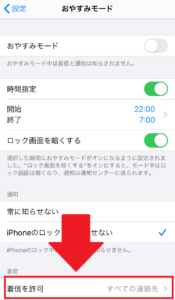
「設定」アプリ→「おやすみモード」を開くと、「着信を許可」という項目があります。「全員」「誰も許可しない」「よく使う項目」など着信範囲を自分で決めることができます。「よく使う項目」というのは、電話アプリ内にある「よく使う項目」に登録してある相手のことです。
3分以内に2度目の着信があった場合のみ着信する
3分という短期間に2度目の着信があった時は「緊急性が高い電話」として通知するよう設定ができます。「繰り返しの着信」をONにすれば設定完了です。
運転中はおやすみモードにする
運転している時にiPhoneに通知が届くと気になってしまうという場合は、運転中は自動的におやすみモードにしてしまいましょう。
「設定」アプリ→「おやすみモード」へ進んだら、「運転中の通知を停止」の項目にある「アクティベート」をタップします。デフォルトでは「手動」になっているので、それを「自動(iPhoneの状況に基づいて運転中か判断する)」もしくは「車載Bluetoothに接続時」に変更しましょう。
コメント